5 דרכים לתקן כניסה לא יכולה לסינפסה של Razer (04.26.24)
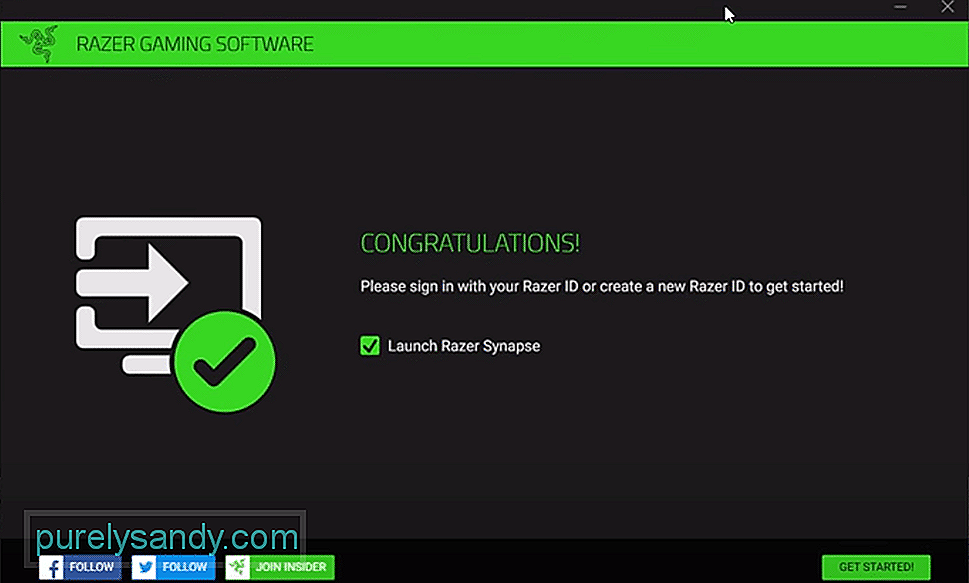 לא יכול להתחבר לסינפסה של רייזר
לא יכול להתחבר לסינפסה של רייזר כלי תצורה כמו Razer Synapse יכולים להקל על המשתמשים לנהל את כל מכשירי ה- Razer שלהם ממקום אחד. אתה יכול לתכנת כפתורים שונים, לשנות הגדרות שונות כדי לגרום לציוד ההיקפי שלך להתאים לסגנון המשחק שלך. לכן, אם אתה משתמש בציוד Razer כלשהו, מומלץ להתקין מיד את Synapse כדי לשפר את הביצועים.
לאחרונה הרבה משתמשים מתלוננים על בעיות שנכנסות לחשבון שלהם. הם לא מסוגלים להגדיר את ציוד היקפי שלהם וכל ההגדרות מוגדרות כברירת מחדל. אם אתה במצב דומה, הנה כמה תיקונים שבהם תוכל לבצע כדי לפתור בעיה זו.
כיצד לתקן אי אפשר להתחבר לסינפסה של Razer?אם הצלחת להשתמש בחשבונך ללא כל בעיה עד לנקודה זו אך ננעלת פתאום, סביר להניח כי בעיה זו נובעת מבעיה בשרת. אתה יכול לגלוש בפורומים מקוונים או לפתוח טוויטר כדי לוודא אם משתמשים אחרים נתקלים בבעיות דומות או לא.
אם כולם נתקלים באותה הבעיה, הדבר היחיד שאתה יכול לעשות הוא לחכות שצוות Razer יחזיר את השרתים לרשת. למרבה הצער, אין דרך אחרת לעקוף את זה ואתה תצטרך להמשיך לחכות עד להפסקת התחזוקה. זה יכול לקחת בין 30 דקות למספר שעות. לכן, היה סבלני והמשיך להמתין.
יש משתמשים שהזכירו כי פתיחת הסינפסה במצב אורח תיקן להם את הבעיה. לשם כך, עליך לסגור לחלוטין את ה- Razer Synapse ממגש המערכת בפינה השמאלית התחתונה. לחץ לחיצה ימנית על סמל סינפסה ולחץ על יציאה. לאחר שתסיים תוכל להמשיך ולהפעיל סינפסה מתפריט ההתחלה. לאחר מכן לחץ פעמיים על סמל הסינפסה ממגש המערכת והמתן כ- 60 שניות.
פעולה זו תפתח את היישום במצב אורח ותוכל להגדיר את המכשירים שלך. כאשר הבעיה תוקנה תוכל להמשיך ולהתחבר שוב לחשבונך. ייתכן שיהיה עליך להגדיר תצורות מחדש מאפס כאשר אתה מתחבר כמשתמש אורח, כדי להיות מוכן לכך.
לפעמים זה החיבור שלך שגורם לסינפס להתנהג כך. כאשר התוכנה שלך אינה מסוגלת לתקשר כראוי עם השרתים, כמובן שתיתקל בבעיות התחברות. אם אתה במצב דומה, הפעל מחדש את נתב ה- Wi-Fi שלנו פעם אחת כדי לראות אם זה פותר את הבעיה שלך.
כמו כן, עליך לוודא כי האישורים שאתה מגיש נכונים. לרוב המשתמשים משתמשים בכניסה לא נכונה בכניסה לחשבונם. לכן, הקפד לבדוק שוב את כל האותיות הקטנות והקטנות בזמן שאתה מזין את אישורי חשבונך לתוכנית.
אם הבעיה עדיין לא נפתרה, אנו ממליצים שתמשיך להסיר את הסינפסה לחלוטין ממערכת המחשב שלך. הקפד להסיר את כל הקבצים שנותרו בזמן שאתה עושה זאת. פתח את לוח הבקרה שלך והסר סינפסה מרשימת התוכניות. לאחר מכן אתחל את מערכת המחשב שלך פעם אחת.
לאחר אתחול המחשב שלך, עליך לבדוק בכרטיסיית הפעילות ולמחוק משימות הקשורות ל- Synapse שעדיין פועלות. לאחר שתסיים אתחל מחדש את מערכת המחשב שלך ועבור לאתר הרשמי של Razer. משם תוכלו להוריד את הגרסה האחרונה של סינפסה 2 או 3, תלוי איזו מהן תואמת יותר למכשיר שלכם. לאחר סיום ההתקנה נסה להיכנס לחשבונך כדי לראות אם הבעיה שלך נפתרה.
לפעמים, חומת האש של Windows שלך יכולה גם לגרום לך להיתקל בשגיאות דומות. איפה שאחת מהתוכניות שלך לא תוכל לתקשר עם האינטרנט. לכן, כדי לפתור בעיה זו עליכם לפתוח את חומת האש של חלונות מתפריט ההפעלה. מהגדרות חומת האש, עליך לוודא כי ל- Synapse ניתן לתקשר עם האינטרנט דרך רשת ציבורית ופרטית. לאחר שתעשה זאת, פשוט אתחל את מערכת המחשב שלך פעם אחת ונסה להתחבר לסינפסה כדי לבדוק אם זה תיקן את הבעיה שלך.
84060סרטון יוטיוב: 5 דרכים לתקן כניסה לא יכולה לסינפסה של Razer
04, 2024

